webuploader的一个页面多个上传按钮实例
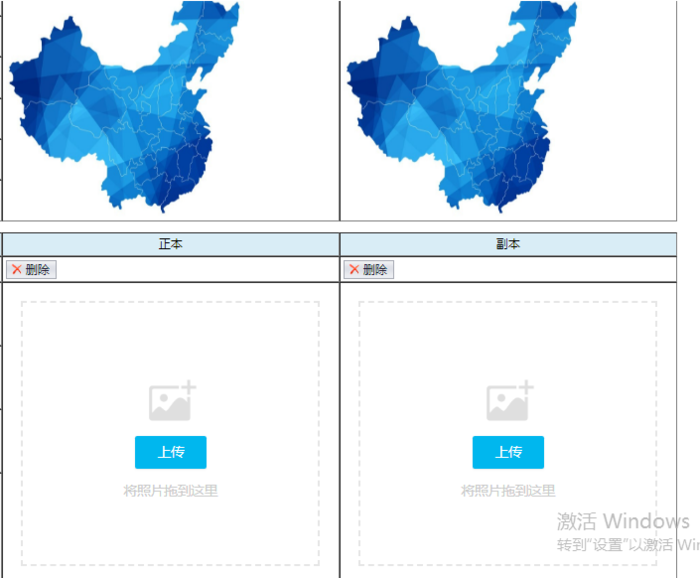
借鉴一位大佬的demo 附上他的github地址https://github.com/lishuqi
我把他的cxuploader.js改了不需要预览 直接上传图片后拿到回传地址给img标签显示图片
jQuery(function() {
uploader = new Array();//创建 uploader数组
// 优化retina, 在retina下这个值是2
var ratio = window.devicePixelRatio || 1,
// 缩略图大小
thumbnailWidth = 100 * ratio,
thumbnailHeight = 100 * ratio,
supportTransition = (function(){
var s = document.createElement('p').style,
r = 'transition' in s ||
'WebkitTransition' in s ||
'MozTransition' in s ||
'msTransition' in s ||
'OTransition' in s;
s = null;
return r;
})();
// 所有文件的进度信息,key为file id
var percentages = {};
var state = 'pedding';
//可行性判断
if ( !WebUploader.Uploader.support() ) {
alert( 'Web Uploader 不支持您的浏览器!如果你使用的是IE浏览器,请尝试升级 flash 播放器');
throw new Error( 'WebUploader does not support the browser you are using.' );
}
//循环页面中每个上传域
$('.uploder-container').each(function(index){
// 添加的文件数量
var fileCount = 0;
// 添加的文件总大小
var fileSize = 0;
var filePicker=$(this).find('.filePicker');//上传按钮实例
var queueList=$(this).find('.queueList');//拖拽容器实例
var placeholder=$(this).find('.placeholder');//按钮与虚线框实例
var statusBar=$(this).find('.statusBar');//再次添加按钮容器实例
var info =statusBar.find('.info');//提示信息容器实例
// 图片容器
var queue = $('<ul class="filelist"></ul>').appendTo( queueList);
var filePickerid = $(this).find('.filePicker').id;
//初始化上传实例
uploader[index] = WebUploader.create({
pick: {
id:filePicker,
class:filePicker,
label: '上传'
},
dnd: queueList,
//这里可以根据 index 或者其他,使用变量形式
accept: {
title: 'Images',
extensions: 'gif,jpg,jpeg,bmp,png,doc',
mimeTypes: 'image/*'
},
// swf文件路径
swf: 'js/Uploader.swf',
disableGlobalDnd: true,//禁用浏览器的拖拽功能,否则图片会被浏览器打开
chunked: false,//是否分片处理大文件的上传
server: 'fileUpload.do',//上传地址
fileNumLimit: 1,//一次最多上传文件个数
fileSizeLimit: 10 * 1024 * 1024, // 总共的最大限制10M
fileSingleSizeLimit: 3 * 1024 * 1024 , // 单文件的最大限制3M
auto :true,
formData: {
token:index//可以在这里附加控件编号,从而区分是哪个控件上传的
}
});
uploader[index].on('uploadSuccess',function(file,response){
alert(JSON.stringify(response));
console.log("file:",file);
console.log("response:",response);
console.log("fileAdress:",response.fileAdress);
var imageid = "#"+response.imageAddr+"_1";
mini.get(response.imageAddr).setValue(response.fileAdress);
placeholder.hide();
queueList.hide();
//document.getElementById(response.imageAddr).value=response.fileAdress;
$(imageid).attr("src",response.fileAdress);
alert("上传成功");
});
//可以在这里附加额外上传数据
uploader[index].on('uploadBeforeSend',function(object,data,header) {
//alert("id:"+filePicker.attr("id"));
//获得当前id的长度
var divlen = filePicker.attr("id").length;
//alert("divlen"+divlen);
//截取id的值后两位不要
var imageAddr = filePicker.attr("id").substring(0, divlen-2);
var genre=$(":input[name='genre']").val();
data=$.extend(data,{
genre:genre,
imageAddr:imageAddr
});
data.formData= {genre:genre,imageAddr:imageAddr};
});
});
});
<script type="text/javascript">
/*删除图片 */
function deleteImage(path) {
//图片名称
var imageAddrs = mini.get(path).getValue();
alert(path);
alert(imageAddrs); mini.get(path).setValue("");
$("#"+path+"_1").attr("src"," ");
$("#"+path+"_5").hide();
document.getElementById(path + "_4").style.display = '';
document.getElementById(path + "_3").style.display = '';
/*
硬删除
if (imageAddrs == ""|| imageAddrs== null|| imageAddrs == undefined) {
alert("照片为空,请重新操作");
}else{ $.ajax({
type : "POST",
url : "ajax/removeImage",
data : {
imageAddr : imageAddrs
},
dataType : "json",
// 下面三个参数要指定,如果不指定,会报一个JQuery的错误
success : function(data) {
console.log(data);
console.log(data.mess);
alert(data.mess);
alert(imageAddrs);
// 删除成功后刷新页面
$(".cxuploder").html(page);
window.location.reload();
}
});
} */
}
</script>
上传控制层
// 允许上传图片的格式
private static final String[] IMAGE_TYPE = { ".jpg", ".jpge", ".bmp", ".png", "gif" }; /**
*图片上传
*
* @param id
* @param name
* @param flog
* @param autoId
* @param size
* @param type
* @param file
* @param request
*/
@RequestMapping(value = "fileUpload.do",method = RequestMethod.POST)
@ResponseBody
public String fileUpload(String genre,String imageAddr,@RequestParam("file")MultipartFile file,HttpServletRequest request,HttpServletResponse response){ Map<String,Object> resultMap=new HashMap <String, Object>(); Boolean flag = false;
System.out.println(file.getOriginalFilename());
//校验图片格式
for (String type : IMAGE_TYPE) {
if (StringUtils.endsWithIgnoreCase(file.getOriginalFilename(), type)) {
flag = true;
break;
}
}
//如果图片校验错误,直接返回。
if (!flag) {
return "";
} //获取当前时间 File.separator等同于/或者\\ String fileFolder = File.separator + DateUtil.getYear(new Date())
+ File.separator + DateUtil.getMonth(new Date()) + File.separator
+ DateUtil.getDay(new Date());
try {
//设置根目录
//设置根目录
/*String filePathGen = request.getSession().getServletContext()
.getRealPath("/") + "upload/photoPhoto/images/";
String uploadPath ="";*/
String uploadPath="";//图片上传的目录
InputStream in = this.getClass().getResourceAsStream("/conf.properties");
Properties props = new Properties();
InputStreamReader inputStreamReader = new InputStreamReader(in, "UTF-8");
props.load(inputStreamReader);
if("renyuan".equals(genre)) {
uploadPath = props.getProperty("Upload_path")+genre+fileFolder;
}else if ("cheliang".equals(genre)) {
uploadPath =props.getProperty("Upload_path")+genre+fileFolder;
} System.out.println(file.getOriginalFilename()); //生成图片的绝对路径
//重新命名
String newFileName= "";
String fileName = file.getOriginalFilename();
if(null!=fileName){
newFileName=UUID.randomUUID ()+fileName.substring (fileName.lastIndexOf ("."));
}
//创建File对象
File newfile = new File(uploadPath+File.separator+newFileName);
//如果文件目录不存在,则进行创建
if (!newfile.isDirectory()) {
newfile.mkdirs();
}
//把图片写入到磁盘中
try {
file.transferTo(newfile);
} catch (Exception e1) {
// TODO Auto-generated catch block
e1.printStackTrace();
} resultMap.put("fileAdress","/upload"+File.separator+genre+fileFolder+File.separator+newFileName);
resultMap.put("imageAddr",imageAddr);
resultMap.put("uploadFlag",true);
//获取照片类型 人员/车辆 System.out.println(genre);
System.out.println(imageAddr); } catch (Exception e) {
e.printStackTrace();
resultMap.put("uploadFlag",false);
}
String json=JSONObject.toJSONString(resultMap).toString();
writeJson(json,response); return null;
} /*
* 写入数据
*/
private void writeJson(String json, HttpServletResponse response) {
response.setContentType("application/json;charset=UTF-8");
PrintWriter out = null;
try {
out = response.getWriter();
out.print(json);
out.flush();
} catch (Exception e) {
e.printStackTrace();
} finally {
if (null != out) {
out.close();
}
}
}
上面的是上传图片的控制层,点击上传图片立马上传
webuploader的一个页面多个上传按钮实例的更多相关文章
- form表单的一个页面多个上传按钮实例
/* * 图片上传 */ @RequestMapping("/uploadFile") @ResponseBody public String uploadFile(@Reques ...
- webuploader 百度上传,一个页面多个上传按钮
需求:列表里每条数据需加文件上传 html: <div> <ul class="SR_wrap_pic"></ul> <button ty ...
- 用jQuery File Upload做的上传控件demo,支持同页面多个上传按钮
需求 有这么一个需求,一个form有多个文件要上传,但又不是传统的图片批量上传那种,是类似下图这种需求,一开始是用的swfupload做的上传,但是问题是如果有多个按钮的话,就要写很多重复的代码,于为 ...
- angular封装七牛云图片上传,解决同一页面多个上传按钮分别上传
step1:引入文件 引入Plupload *该SDK上传功能集于Plupload插件封装,所以需要下载Plupload; plupload.dev.js 引入qiniu.js为了简便,当时直接从官网 ...
- dropzonejs中文翻译手册 DropzoneJS是一个提供文件拖拽上传并且提供图片预览的开源类库.
http://wxb.github.io/dropzonejs.com.zh-CN/dropzonezh-CN/ 由于项目需要,完成一个web的图片拖拽上传,也就顺便学习和了解了一下前端的比较新的技术 ...
- 基于jQuery的ajax系列之用FormData实现页面无刷新上传
接着上一篇ajax系列之用jQuery的ajax方法向服务器发出get和post请求写,这篇主要写如何利用ajax和FormData实现页面无刷新的文件上传效果,主要用到了jQuery的ajax()方 ...
- 一个很不错的支持Ext JS 4的上传按钮
以前经常使用的swfUpload,自从2010年开始到现在,很久没更新了.而这几年,flash版本已经换了好多个,所以决定抛弃swfupload,使用新找到的上传按钮. 新的上传按钮由harrydel ...
- Django实现注册页面_头像上传
Django实现注册页面_头像上传 Django实现注册页面_头像上传 1.urls.py 配置路由 from django.conf.urls import url from django.cont ...
- DropzoneJS是一个提供文件拖拽上传并且提供图片预览的开源类库.
DropzoneJS是一个提供文件拖拽上传并且提供图片预览的开源类库. 它是轻量级的,不依赖任何其他类库(如JQuery)并且高度可定制. 试试看! 将文件拖至此处或点击上传.(这仅仅是 dropzo ...
随机推荐
- 【Markdown】Latex基本语法
Latex基本语法 注意点:Markdown 斜杠/ 转义字符! LaTeX 是大神Leslie Lamport 的杰作,该神是2013年图灵奖的获得者,感兴趣可以去瞻仰一下神人的相关著述: http ...
- 向Github提交更改的代码
更改了本地的某一文件的代码,那么如何覆盖Github上的同一文件代码呢?请看以下步骤: 1.先用 git status 看你更改了哪些文件: 2.然后 git add 你想要提交的更改的文件 或者 g ...
- spark出现task不能序列化错误的解决方法
应用场景:使用JavaHiveContext执行SQL之后,希望能得到其字段名及相应的值,但却出现"Caused by: java.io.NotSerializableException: ...
- P4python: python interface to Perforce API
P4python is the python interface to Perforce API, it helps to do Perforce operations through python. ...
- linux 文件常用操作
linux 文件基本操作 新建文件:touch test 不会替换重名文件,并且linux一切都是文件,文件夹和文件不能重名 新建文件夹:mkdir test使用 -p 参数,同时创建父目录(如果不存 ...
- linux和aix内核参数检查
安装oracle软件时需要设置操作系统级别的用户限制,后期检查可以使用如下命令,方便问题的排查工作 linux: tail -15 /etc/security/limits.conf tail -30 ...
- June 28th 2017 Week 26th Wednesday
Anger begins with folly, and ends in repentance. 愤怒以愚蠢开始,以后悔告终. Learn to control your temper, don't ...
- 什么是Github的元数据metadata以及如何备份github上的数据
github被微软收购后,提供的工具种类是越来越多了,大大提高了我们程序员日常工作的效率. 今天我偶然发现,我们可以一键把自己整个github上的数据,不仅仅是代码,还包含每个仓库里创建的issue都 ...
- 移动端 html基值(转载)
(function () { document.addEventListener('DOMContentLoaded', function () { var html = document.docum ...
- MATLAB入门学习(三)
我们再来看看矩阵常用的函数,除了上一篇提到的inv还有以下常见命令: det 计算方阵行列式 eig 计算特征值 trace 计算矩阵的迹 norm 计算矩阵的范数或模 orth 正交化 poly 求 ...
